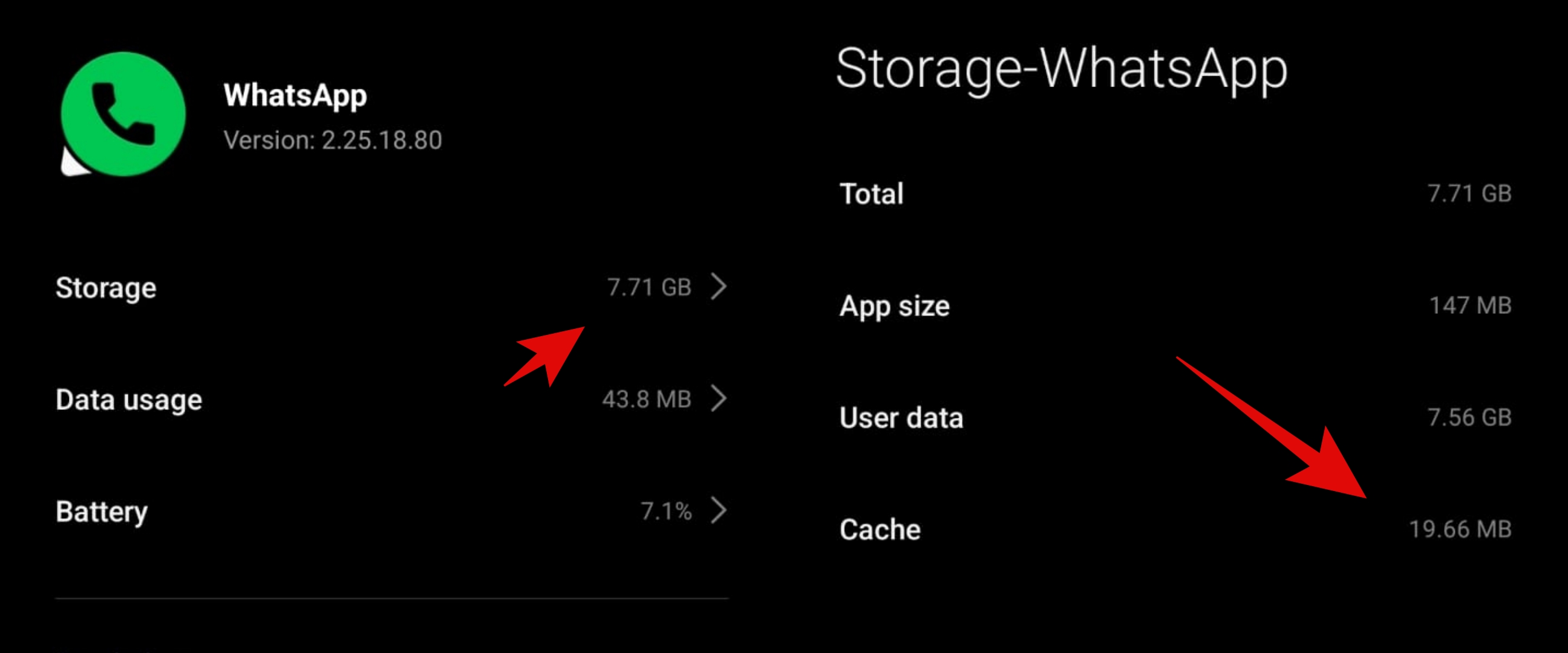Cara mudah memindahkan beragam file dari iPhone ke perangkat Android
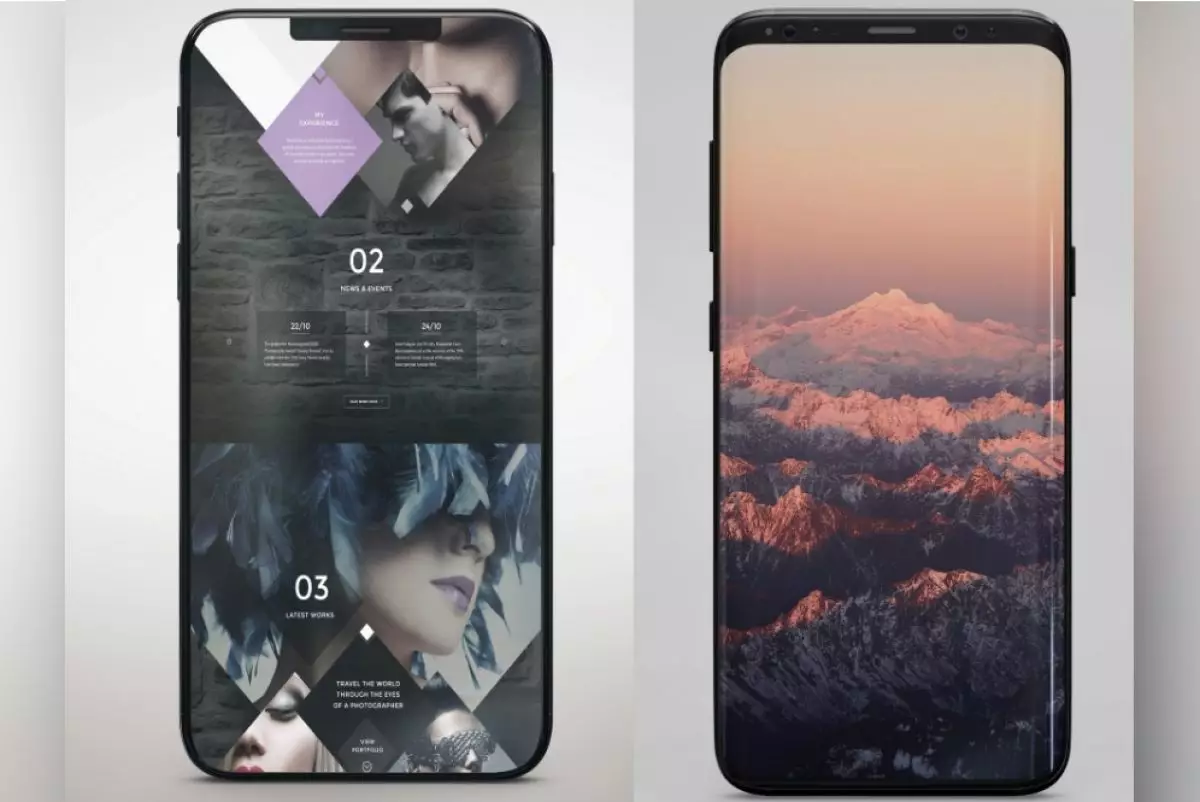
foto: freepik/zlatko-plamenov
Techno.id - Dulu pengguna iPhone mungkin akan rumit jika harus memindahkan berbagai file yang ada di ponsel cerdas mereka ke perangkat Android. Untungnya, sekarang hal itu tidak lagi terjadi. Sebab baik Apple dan Google telah menyederhanakan proses pemindahan berbagai file dari iPhone ke Android.
Kamu dapat mentransfer data dari iOS ke Android dengan bantuan aplikasi Switch to Android yang kompatibel dengan perangkat apa pun yang menjalankan Android 12 atau lebih baru. Jika kamu beralih ke ponsel Samsung, Samsung juga menawarkan aplikasinya sendiri untuk bermigrasi dari iPhone ke Android sebagai alternatif.
Sebelum mulai, pastikan kedua ponsel sedang diisi dayanya dan telah mencapai daya setidaknya 50%. Selain itu, pastikan kamu menonaktifkan batasan aplikasi atau kontrol orang tua apa pun yang dapat mengganggu proses transfer.
Cara memindahkan kalender, kontak, dan foto dari iPhone ke Android

Untuk membuat cadangan kalender, kontak, dan foto, kamu harus menginstal aplikasi Google One di iPhone, lalu masuk ke aplikasi menggunakan akun Google utama kamu. Jika kamu belum memiliki akun Google, buat akun sebagai gantinya.
Di iPhone kamu, buka aplikasi Google One dan buka Pengaturan. Kemudian pilih 'Pengaturan sinkronisasi', pilih semua area yang relevan dan ketuk tombol biru untuk membuat cadangan data kamu.
Selanjutnya, masuk ke ponsel Android baru kamu dengan akun Google yang sama. Kamu harus menemukan data kalender kamu di aplikasi Google Kalender, data kontak di aplikasi Google Kontak, dan semua foto dan video kamu di aplikasi Google Foto.
Cara memindahkan email dari iPhone ke Android

Bergantung pada penyedia email mana yang kamu gunakan, proses mentransfernya ke perangkat baru akan berbeda-beda. Pengguna Apple Mail dapat menambahkan akun mereka ke aplikasi Gmail menggunakan opsi 'Lainnya'. Jika perlu, lakukan pengaturan manual dengan pengaturan server mail yang tersedia di situs dukungan Apple.
Jika kamu menggunakan Gmail, cukup masuk ke perangkat Android dengan akun Google terkait, dan email kamu akan secara otomatis disinkronkan dengan aplikasi Gmail. Untuk beberapa akun Gmail, Outlook.com, Hotmail, atau pengguna Yahoo, buka pengaturan aplikasi dan temukan opsi untuk menambahkan akun.
Jika ingin mentransfer sepenuhnya ke Gmail, kamu dapat mengimpor email lama menggunakan langkah-langkah di halaman dukungan Google. Pastikan layanan email lama kamu meneruskan pesan baru ke alamat Gmail kamu agar tetap terbarui.
Pengguna Microsoft Exchange dapat memilih 'Exchange dan Office 365' di pengaturan aplikasi Gmail. Atau, pertimbangkan untuk menggunakan aplikasi Microsoft Outlook untuk pengalaman serupa.

Cara memindahkan file dari iPhone ke Android
Cara memindahkan aplikasi dari iPhone ke Android

Aplikasi yang diinstal di iPhone tidak akan ditransfer secara otomatis ke Android, dan setiap pembelian yang dilakukan di iOS mungkin perlu dibeli kembali untuk platform Android.
Untuk aplikasi gratis dengan pembelian dalam aplikasi, seperti langganan, kamu harus dapat masuk dan terus menggunakan langganan. Pengalihan pembelian konten dalam aplikasi, seperti add-on game, ke Android dapat bervariasi dan tidak dijamin.
Untungnya, sebagian besar aplikasi iPhone popular juga tersedia di Android dan sebaliknya. Cukup cari di Google Play Store dan unduh secara manual.
Ingatlah bahwa kamu harus masuk kembali ke aplikasi apa pun yang memerlukan nama pengguna dan kata sandi. Aplikasi perbankan, khususnya, cenderung memiliki proses verifikasi yang lebih menyeluruh saat masuk dari perangkat baru. Cukup ikuti petunjuk di layar untuk mengaturnya. Secara default, ponsel Android kamu akan mencadangkan aplikasi dan data lainnya secara teratur ke Google Drive.
Cara memindahkan file dari iPhone ke Android

Sebagian besar pengguna iPhone cenderung menyimpan file di iCloud, dengan Apple menawarkan 5G secara gratis. Di ponsel Android, paling masuk akal untuk memindahkannya ke Google Drive.
Di iPhone lama kamu, buka aplikasi instal Google Drive dan masuk ke akun yang kamu gunakan di ponsel Android. Kemudian, buka aplikasi File Apple dan pilih semua file yang ingin kamu transfer. Ketuk tombol bagikan (pojok kiri bawah) dan pilih 'Drive'. Kemudian pilih folder tujuan untuk file tersebut dan klik 'Unggah'.
Setelah transfer selesai, file kamu akan dapat diakses melalui aplikasi Google Drive di ponsel Android dan perangkat lainnya.
RECOMMENDED ARTICLE
- 5 Cara mudah agar daya baterai iPhone kamu tetap optimal seharian tanpa sering mengisi daya
- 3 Cara mengetahui jika seseorang memblokir kamu di WhatsApp
- Layar iPhone kamu tidak mau berputar? Begini cara mudah memperbaikinya
- Cara mudah screen mirroring perangkat Android ke TV, bisa menggunakan fitur casting bawaan aplikasi
- Begini 5 Cara membuka kunci ponsel cerdas Android jika kamu lupa PIN
HOW TO
-

Kenapa cache WhatsApp di HP bisa sampai puluhan GB? ini 5 solusinya biar memori lega
-

Kenapa smartphone lambat mengisi daya baterai? Ketahui 5 penyebabnya dan solusinya
-

Cara cepat menghentikan foto dari group WhatsApp tersimpan otomatis di galeri, memori HP jadi lega
-

5 Cara terbaru backup memori di laptop, jaga datamu agar tetap terjaga, hati tenang saat data aman
-

Cara terbaru translate file dokumen dan jurnal bahasa asing ke bahasa Indonesia, cukup sekali klik
TECHPEDIA
-

Cara kerja peringatan dini tsunami Jepang, bisa deteksi bencana 10-20 detik sebelum datang
-

5 Tanggal Steam Sale paling populer yang termurah, game harga ratusan ribu bisa dapat diskon 90%
-

Intip canggihnya Galaxy S25 Edge, bodinya bakal cuma setebal biji beras?
-

Tinggal diajak ngobrol, chatbot AI punya Netflix ini bisa kasih rekomendasi film yang asyik
-

Skype berhenti beroperasi setelah lebih dari 20 tahun, ganti jadi produknya Microsoft yang satu ini
LATEST ARTICLE
HOW TO Selengkapnya >
-
![Kenapa cache WhatsApp di HP bisa sampai puluhan GB? ini 5 solusinya biar memori lega]()
Kenapa cache WhatsApp di HP bisa sampai puluhan GB? ini 5 solusinya biar memori lega
-
![Kenapa smartphone lambat mengisi daya baterai? Ketahui 5 penyebabnya dan solusinya]()
Kenapa smartphone lambat mengisi daya baterai? Ketahui 5 penyebabnya dan solusinya
-
![Cara cepat menghentikan foto dari group WhatsApp tersimpan otomatis di galeri, memori HP jadi lega]()
Cara cepat menghentikan foto dari group WhatsApp tersimpan otomatis di galeri, memori HP jadi lega
-
![5 Cara terbaru backup memori di laptop, jaga datamu agar tetap terjaga, hati tenang saat data aman]()
5 Cara terbaru backup memori di laptop, jaga datamu agar tetap terjaga, hati tenang saat data aman